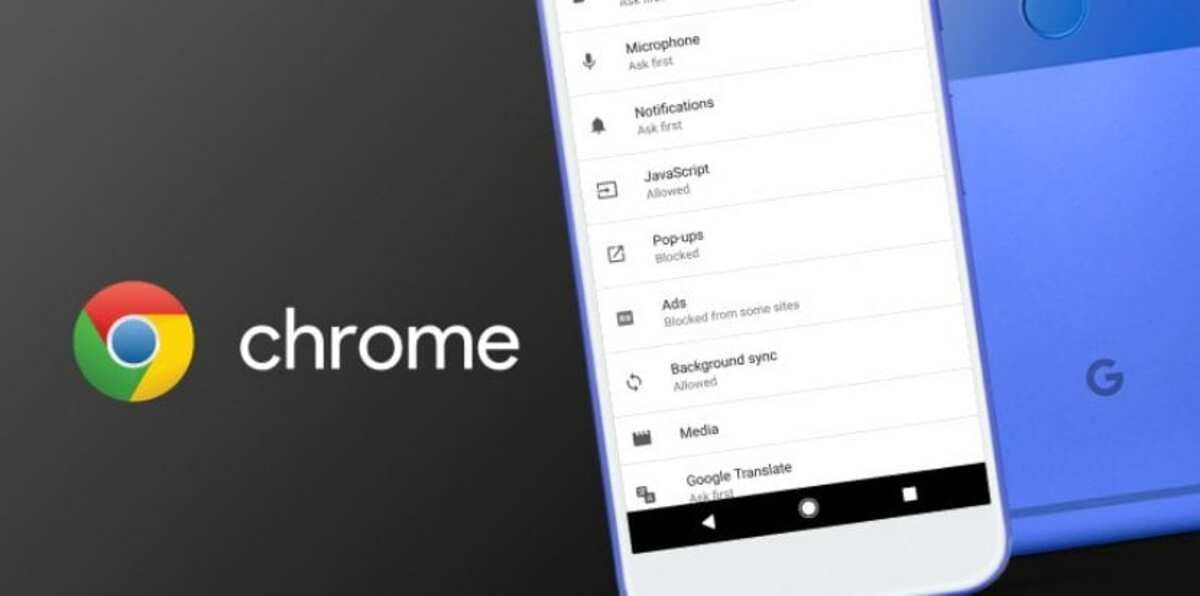
जर तुम्ही सहसा तुमच्या भाषेव्यतिरिक्त इतर भाषेत वेब पृष्ठे वारंवार पाहत असाल तुम्ही त्यांचे Google Chrome सह झटपट भाषांतर करू शकता, लाखो वापरकर्त्यांद्वारे मोठ्या प्रमाणावर वापरले जाणारे अनुप्रयोग. यासाठी, विशिष्ट साइटच्या संपूर्ण भाषांतरासाठी Chrome या प्रकरणात Google अनुवादक वापरते.
फक्त सेटिंग्जला स्पर्श करा पृष्ठ स्वयंचलितपणे अनुवादित करण्यासाठी Google Chrome तुमच्या भाषेव्यतिरिक्त इतर भाषेत पेज टाकताना. हे Google द्वारे तयार केलेल्या लोकप्रिय ब्राउझरच्या कॉन्फिगरेशनमधील पर्यायांपैकी एक आहे, आपल्याला ते कार्य करण्यासाठी सर्वकाही अनुसरण करावे लागेल.
Google Chrome मध्ये पृष्ठे दुसर्या भाषेत कशी भाषांतरित करायची
Google Chrome मध्ये पृष्ठांचे दुसर्या भाषेत स्वयंचलितपणे भाषांतर करा हे सोपे आहे, एकदा तुम्ही ते सक्रिय केल्यावर तुम्हाला विशिष्ट वेब पृष्ठ जोडण्यासाठी Google अनुवादक शोधावे लागणार नाही. एखाद्या पृष्ठाला भेट देताना Chrome बाय डीफॉल्ट भाषांतराशिवाय येते, परंतु त्यांनी ते भविष्यातील आवृत्त्यांमध्ये सक्रिय केले पाहिजे.
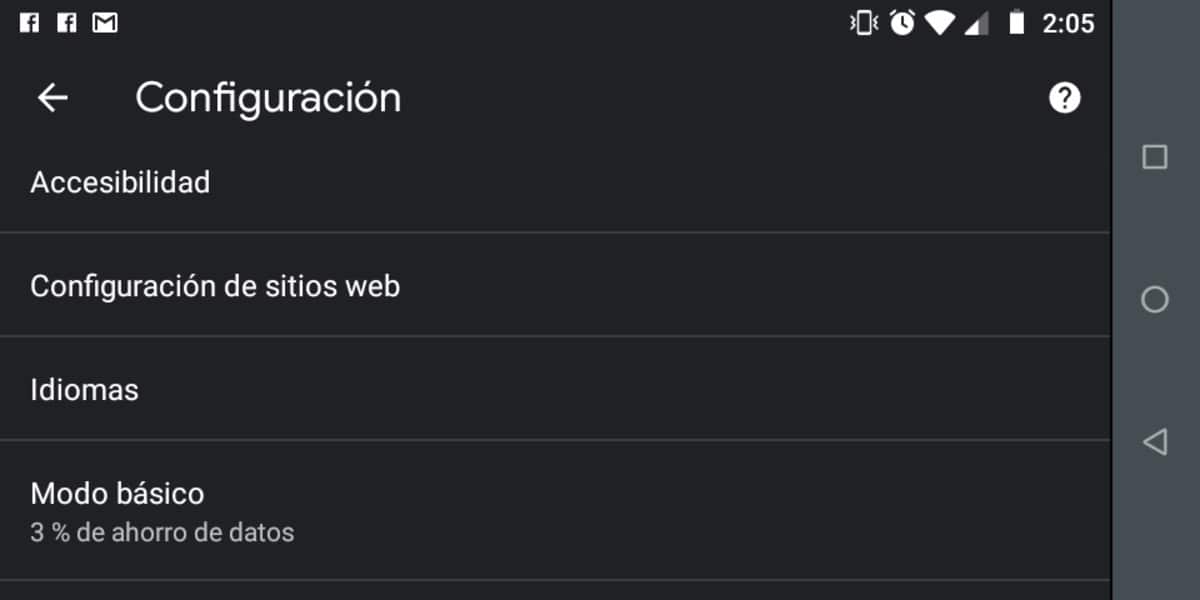
Chrome मधील पृष्ठांचे दुसर्या भाषेत भाषांतर करण्यासाठी आपल्याला पुढील चरणे कराव्या लागतील:
- तुमच्या मोबाइल फोनवरून Google Chrome ब्राउझर उघडा
- स्पॅनिश व्यतिरिक्त इतर भाषेत वेब पत्ता ठेवा
- आता वरच्या डाव्या भागात एक विंडो दिसेल, "अनुवाद" वर क्लिक करा.
- ही पायरी केल्याने तुम्ही निवडलेल्या भाषेत पेज आपोआप कसे भाषांतरित होते ते तुम्हाला दिसेल
भाषांतर कसे सक्रिय किंवा निष्क्रिय करावे
आम्ही आमच्या गरजेनुसार ते सक्रिय किंवा निष्क्रिय करण्यासाठी कॉन्फिगरेशन बदलू शकतो, म्हणून ते पूर्ण करण्यासाठी या चरणांचे पुन्हा अनुसरण करा:
- Google Chrome ब्राउझर उघडा
- एकदा उघडल्यानंतर, वरच्या उजवीकडे तीन बिंदूंवर जा आणि "सेटिंग्ज" वर क्लिक करा.
- आता Advanced Settings मध्ये language panel वर क्लिक करा
- आता या विभागात तुम्हाला सक्रिय किंवा निष्क्रिय करण्याचा पर्याय आहे ज्यामध्ये असे म्हटले आहे: "मी वाचू शकत असलेल्या भाषेत नसलेली पृष्ठे भाषांतरित करू इच्छित असल्यास मला विचारा"
- एकदा तुम्ही सक्रिय किंवा निष्क्रिय केले की तुमच्याकडे सर्वकाही नियंत्रित आणि वापरण्यासाठी तयार असेल
